SCREEN 12 – NETWORK
TCP Gateway y TCP Forward se dejarán en blanco.
OUTGOING EMAIL:
Esta pantalla la completarás una vez configures tu cuenta de GMAIL. Recomendado utilices una cuenta de GMAIL creada exclusivamente para D-Rats! -- Visita ANEJO - A antes de completar esta parte!!
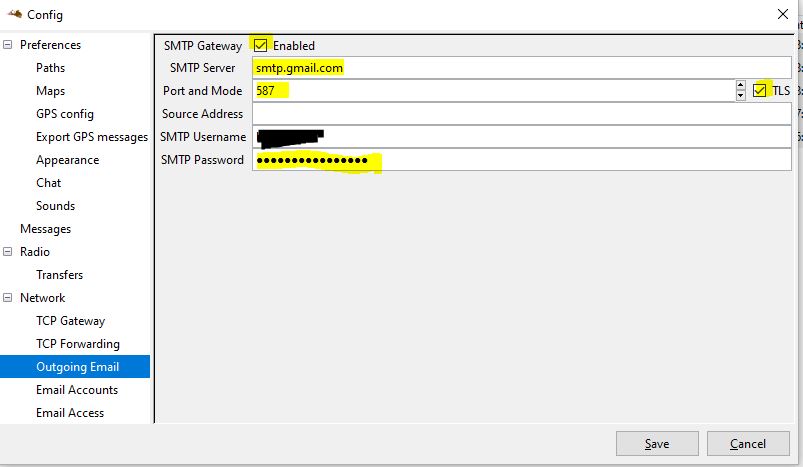
Una vez haz seguido las instrucciones en el Anejo A, en la pantalla OUTGOING EMAIL colocas tu username (de la APP creada) (sin @gmail.com) y en password la clave que te produce el APPLICATION PASSWORD. No es la clave de tu cuenta regular de email!!
Esta es una clave especial para conexiones que no permiten doble autenticacion. Eso se discute en APENDICE – A.
Hasta que no completes el Apendice A exitosamente NO podrás llenar esta sección.
EMAIL ACCOUNTS:
Aqui anotarás la nueva cuenta de GMAIL que creaste siguiendo el Apendice A. Anotaras la clave normal de acceso a dicho email.

EMAIl ACCESS:
Se deja en valores de default
Las demas screen s o pantallas (Transfers, Network) por ahora mantenlas con valores de default.
D-RATS
Pantalla Principal

Observa lado izquierdo inferior indica conectado con ratflector. Menu principal son Messages Chat Files Event Log.
Ping All Stations lo activas colocando el mouse en columna que indica Stations (lado derecho) y haciendo click botón derecho del ratón.
Luego de realizar el Ping All Statios, aparecen las estaciones que respondieron el ping. Estaciones Unattanded saldrán en color claro (creo es un color gold). Estaciones Online salen en azul.

Nota también que en parte inferior izquierda aparece los diferentes reflectores que haz activado.
EVENT LOG
Bajo el Menu de Event Log contiene diferentes tipos de información sobre la actividad realizada en D-Rats.
SOLO CUANDO TENGA PROBLEMA EN ACCEDER PREFERENCIAS Y BAJO SU PROPIO RIESGO!!!
El acceso a las preferences se puede afectar por diversas razones. Si te ocurre una forma de reiniciar el software es borrando el archivo
USAR SOLO POR PERSONAS QUE SABEN ACTIVAR HIDDEN FOLDERS!! y se sienten confiados con este tipo de task.
C:/USERS/tu-user-en-windows/ApppData/Roaming/D-Rats-EV/d-rats.config

Una vez realizas esto cuando haces click en la aplicación d-rats.exe el software te presenta el box de aviso de configuración first time (Paso 5).
COMENTARIOS FINALES
*Esta guía es un trabajo en progreso. Se tratará de actualizar periódicamente según la disponibilidad de tiempo y según sea necesario. No somos responsables de errores aún en las instrucciones aquí provistas. Use a su UNICO riesgo. Apenas comienzo a utilizar esta aplicación asi que varios aspectos los desconozco...
Pueden acceder los enlaces incluidos en la página que sigue a recursos sobre D-RATS! Nuestro propósito, es habilitar y promover D-Rats como servicio dentro del MESH AREDN en Puerto Rico (PRAREDN). Pero este documento también le es útil a cualquier radio aficionado que le interese utilizar el software D-Rats!
Obviamente estoy muy optimista con el uso de esta herramienta para EMCOMM y particularmente dentro del MESH AREDN!! Noten que el apoyo y el website ahora es HTTPS://EMCOMMPR.COM!
Dios les cuide!
73’
Prof. Edfel José Rivera, KP4AJ

